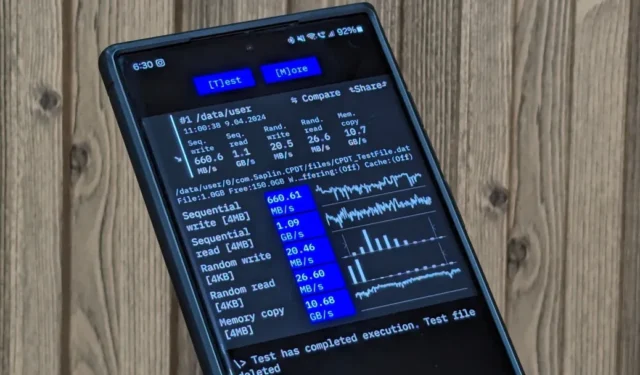
Au fil des années, le stockage interne du smartphone est devenu plus rapide, grâce aux progrès du stockage flash universel (UFS). En règle générale, les fabricants de téléphones mentionnent la version de stockage UFS sur la page produit du téléphone concerné. OnePlus a induit les clients en erreur sur son modèle haut de gamme doté d’un stockage UFS 4.0, pour ensuite révéler qu’il s’agissait d’UFS 3.1. Cela a découragé les acheteurs bien informés sur les différences entre les deux versions.
Alors, pourquoi le type et les vitesses de stockage sont-ils importants ? Un stockage plus rapide fait une énorme différence dans les performances du téléphone. Voyons comment vérifier le type de stockage de votre téléphone Android.
Différents types de stockage sur les téléphones Android
Au fil des années, les fabricants de téléphones sont passés de l’eMMC (Embedded MultiMediaCard) à l’UFS (Universal Flash Storage) pour introduire des téléphones dotés de tailles de stockage plus rapides et plus grandes. Bien que les vitesses de lecture soient les plus importantes lors de la navigation multimédia sur votre téléphone, les vitesses d’écriture se sont également améliorées pour enregistrer des images, des vidéos et d’autres contenus multimédias de meilleure qualité.
Voici un bref aperçu des types de stockage courants utilisés dans les smartphones et de leurs vitesses de lecture et d’écriture séquentielles :
| Type de stockage | Année | Vitesse de lecture séquentielle | Vitesse d’écriture séquentielle | Remarques |
|---|---|---|---|---|
| eMMC 4.5 | 2011 | Jusqu’à 140 Mo/s | Jusqu’à 50 Mo/s | Très vieux téléphones économiques, la plupart sont abandonnés |
| eMMC 5.0 | 2013 | Jusqu’à 250 Mo/s | Jusqu’à 90 Mo/s | Amélioration par rapport aux anciens eMMC, aux anciens budgets et à certains téléphones de milieu de gamme |
| eMMC 5.1 | 2015 | Jusqu’à 250 Mo/s | Jusqu’à 125 Mo/s | Courant dans les téléphones économiques (2015-2018) |
| UFS2.0 | 2013 | Jusqu’à 350 Mo/s (128 Go)Jusqu’à 850 Mo/s (256 Go) | Jusqu’à 150 Mo/s (128 Go)Jusqu’à 260 Mo/s (256 Go) | Adoption précoce de l’UFS dans certains téléphones haut de gamme |
| UFS2.1 | 2016 | Jusqu’à 850 Mo/s | Jusqu’à 260 Mo/s | Téléphones milieu de gamme à haut de gamme (à partir de 2017) |
| UFS3.0 | 2018 | Jusqu’à 2 100 Mo/s | Jusqu’à 410 Mo/s | Téléphones haut de gamme (à partir de 2019), certains milieu de gamme plus récents |
| UFS3.1 | 2020 | Jusqu’à 2 100 Mo/s | Jusqu’à 1 200 Mo/s | Produits phares et de nombreux téléphones de milieu de gamme (à partir de 2020) |
| UFS4.0 | 2022 | Jusqu’à 4 200 Mo/s | Jusqu’à 2800 Mo/s | Norme la plus récente avec des gains de vitesse significatifs, derniers téléphones phares (à partir de 2023) |
En règle générale, l’année de sortie de votre téléphone peut vous donner une bonne idée du type de stockage UFS ou eMMC. Cependant, c’est une bonne pratique de vérifier le type de stockage exact sur votre téléphone – à moins que vous ne vouliez être surpris comme nous l’avons fait avec le OnePlus 12R.
Comment vérifier le type de stockage sur Android (UFS ou eMMC)
En fonction de la date de sortie de votre téléphone Android, il dispose probablement d’un stockage UFS ou d’un stockage eMMC. Pour vérifier le type de stockage exact, téléchargez l’application DevCheck (gratuite, fiable et facile à utiliser) depuis le Google Play Store.
Téléchargez l’application DevCheck
Ouvrez l’application DevCheck et accédez à l’ onglet Matériel . Faites défiler jusqu’à Stockage et vérifiez le type.
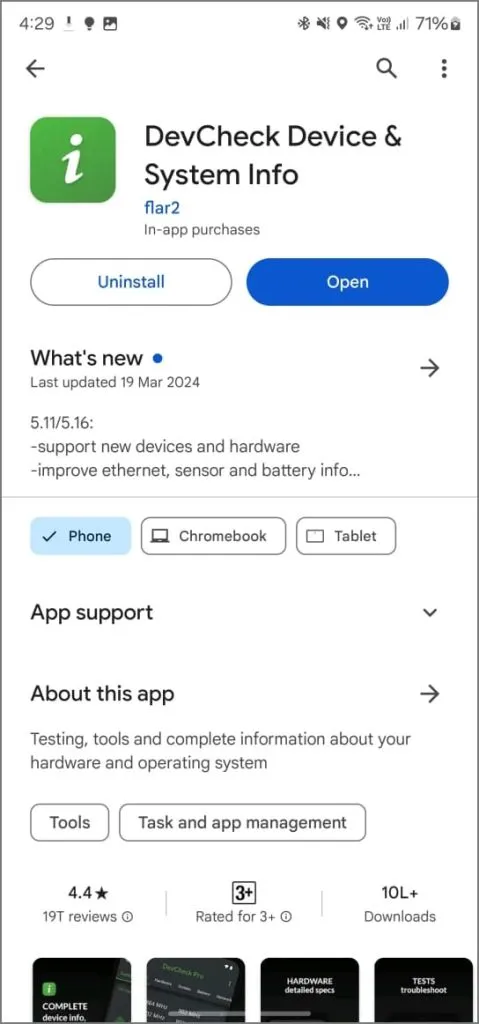
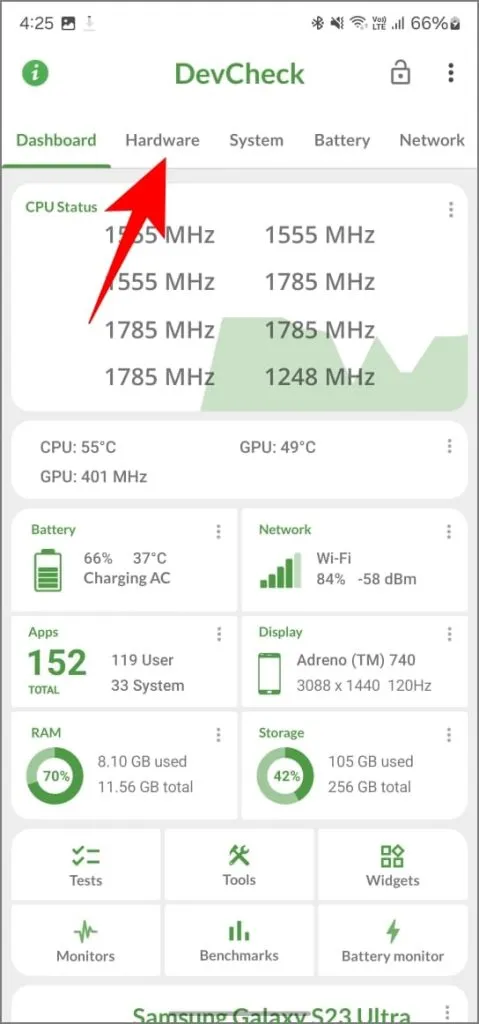
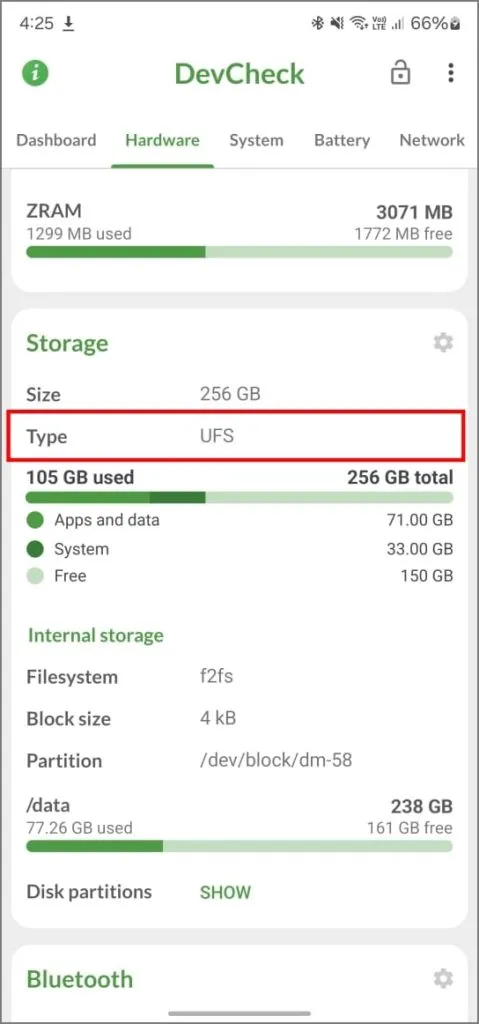
Dans mon cas, le Galaxy S23 Ultra affiche « UFS », ce qui est correct. Malheureusement, l’application ne peut pas encore afficher la version spécifique d’UFS. Nous n’avons pas non plus trouvé d’autres applications affichant la version exacte d’UFS.
Cependant, vous pouvez toujours déterminer la version plus tard en vérifiant sa vitesse avec l’application d’analyse comparative AnTuTu. Heureusement, l’application AnTuTu Benchmarking vous aide également à déterminer les vitesses de stockage de votre téléphone Android.
Comment vérifier la vitesse de stockage sur Android (lecture/écriture)
En plus de comparer les performances de votre téléphone, l’application AnTuTu vous permet de tester les vitesses de stockage. Sur la base des résultats des tests, il estime également la version de votre type de stockage. Depuis que Google a supprimé les applications AnTuTu en mars 2020 du Google Play Store, vous devrez charger latéralement l’APK après l’avoir téléchargé depuis le site officiel.
Ouvrez-le, accordez l’autorisation requise et appuyez sur Storage Test > Test Now . Après cela, vous verrez les vitesses de lecture/écriture séquentielles de votre téléphone ainsi que les résultats de lecture/écriture.
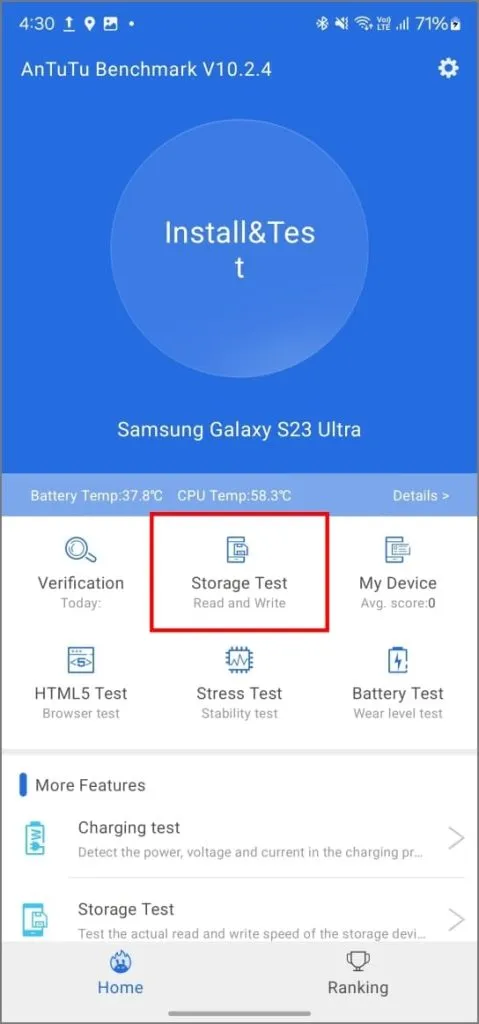
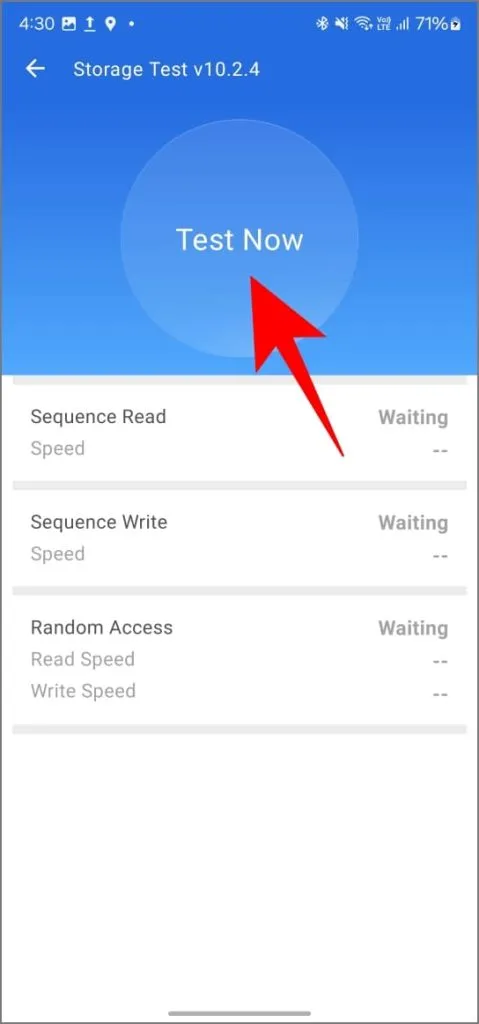
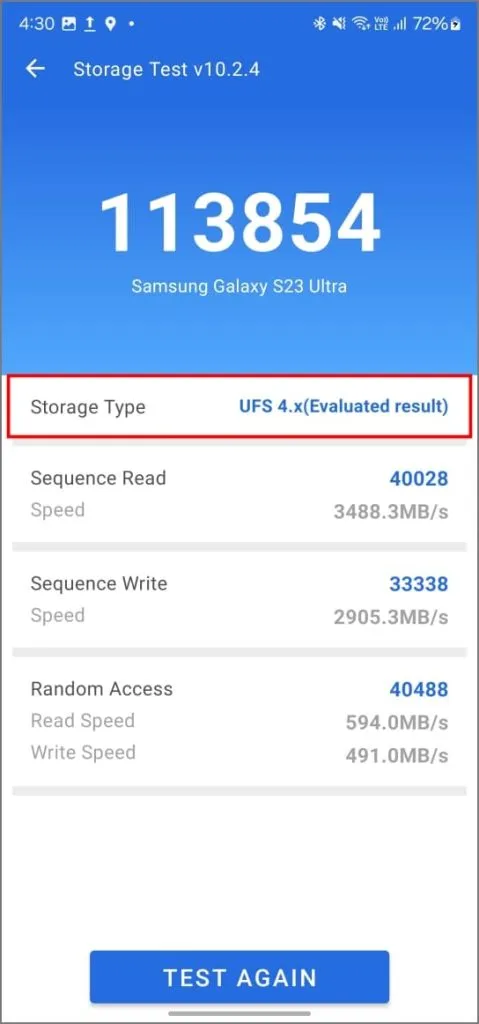
Vous verrez également un résultat évalué à côté de Type de stockage sous le score.
Pour nos tests sur Samsung Galaxy S23 Ultra, il affiche UFS 4.x. C’est exact puisque le S23 Ultra dispose d’un stockage UFS 4.0. Cependant, il est important de noter qu’il ne s’agit là que d’une pure estimation basée sur les résultats des tests, d’où la variable « x ».
Utilisez CPDT si vous voulez quelque chose de minimal
Certains d’entre vous peuvent avoir des difficultés à installer AnTuTu tandis que d’autres peuvent être sceptiques quant aux problèmes de confidentialité. Dans ce cas, utilisez l’application CPDT (Cross Platform Disk Test) comme alternative. Obtenez l’application CPDT sur le Google Play Store.
Téléchargez l’application CPDT
Ouvrez l’application et appuyez sur Test . Une fois le test terminé, vous verrez vos vitesses de lecture/écriture séquentielles ainsi que les résultats de lecture/écriture aléatoires.
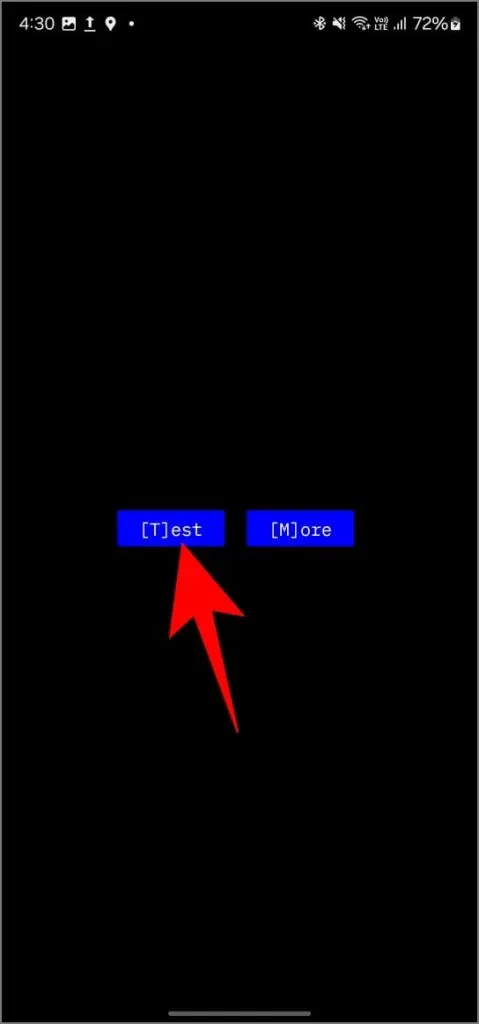
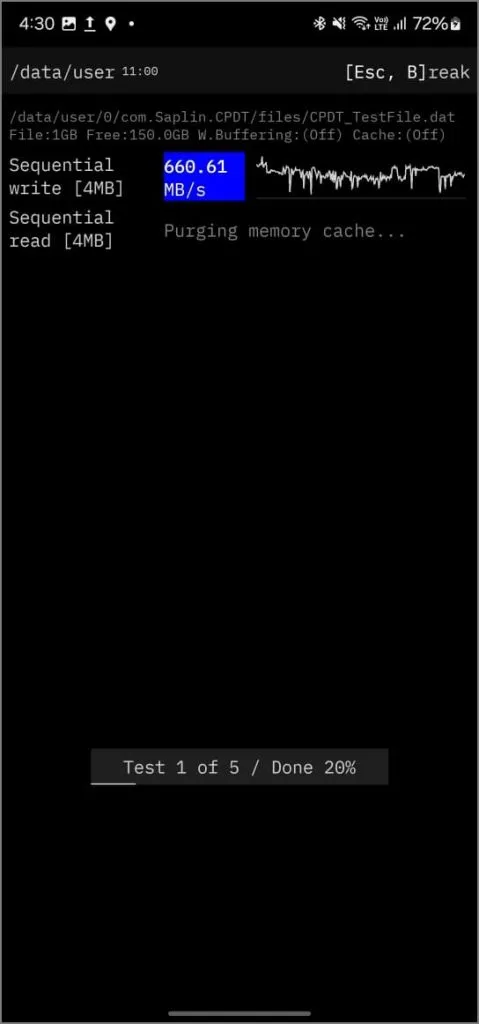
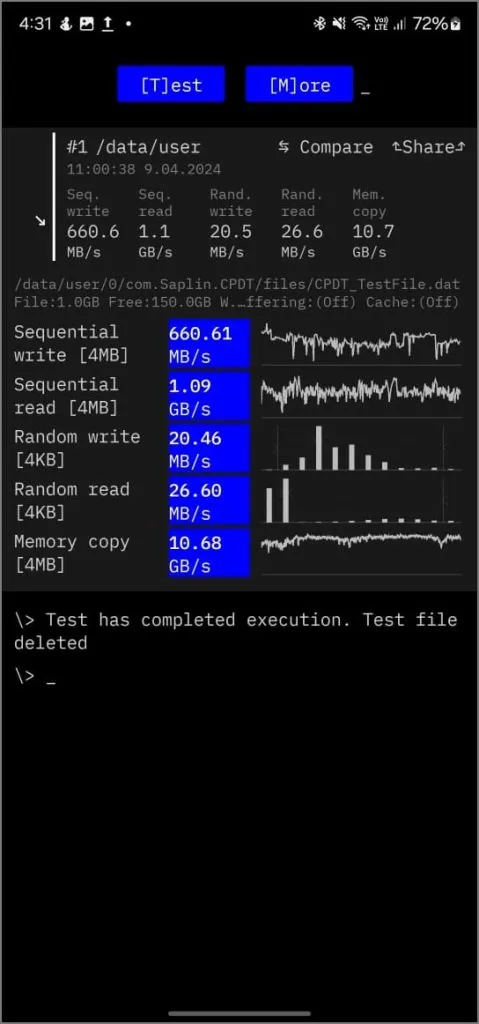
- Lecture/écriture séquentielle : mesures transférant de gros blocs de données.
- Lecture/écriture aléatoire : mesure l’accès à de petits bits de données dispersés dans le stockage.
Pourquoi le type et la vitesse de stockage sont-ils importants
Des vitesses de lecture plus élevées se traduisent par un chargement plus rapide des applications, des fichiers et des jeux sur votre téléphone Android, à condition que ces fichiers soient réellement stockés sur la mémoire de stockage interne. Vous apprécierez ainsi les temps de chargement quasi instantanés des applications, en particulier celles qui contiennent beaucoup de contenu multimédia, comme les applications de galerie ou de réseaux sociaux.
D’un autre côté, des vitesses d’écriture plus élevées permettent un enregistrement rapide des données, notamment une édition et une sauvegarde plus rapides des photos et des vidéos. Ainsi, lorsque vous appliquez des filtres à une photo ou découpez un clip vidéo, vous n’aurez pas à attendre que votre téléphone termine le travail après plusieurs minutes.
Il est important de se rappeler que les vitesses de lecture/écriture peuvent être affectées par plusieurs facteurs, notamment les applications en arrière-plan, l’application d’analyse comparative spécifique utilisée et le contrôleur de stockage de votre appareil.
De plus, les performances de stockage se dégradent considérablement si le stockage disponible est inférieur à 25 %. Si cela se produit, envisagez d’utiliser une application de nettoyage fiable pour libérer de l’espace.


Laisser un commentaire